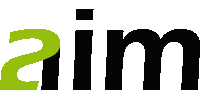Öffnen Sie die Funktion AIM Druckaufträge indem Sie links auf das Modul Listen drücken oder in der Menüleiste Objekte / Listen wählen. Es öffnet sich die Funktionsübersicht:  Die Bereiche Etiketten, Gruppen (Listen) und Statistiken beruhen immer auf Basis einer Gruppe. Die Bereiche Verschiedenes und Übersichten sind übergeordnete Listen.
Die Bereiche Etiketten, Gruppen (Listen) und Statistiken beruhen immer auf Basis einer Gruppe. Die Bereiche Verschiedenes und Übersichten sind übergeordnete Listen.
Etiketten
Gruppenauswahl
In dieser Funktion wird es Ihnen ermöglicht, direkt Bezug auf einen Gruppentyp zu nehmen und Etiketten zu drucken. Drücken Sie zunächst auf das Plus-Icon Etiketten. Es öffnet sich eine Liste der Gruppentypen. Wählen Sie den gewünschten Typ aus und klicken Sie auf OK (Alt + O).  Es öffnet sich das Gruppensuchfenster mit vorausgewähltem Gruppentyp.
Es öffnet sich das Gruppensuchfenster mit vorausgewähltem Gruppentyp.  Sie haben nun die Möglichkeit, Such- und Oberbegriffe einzugeben um die Suche weiter einzuschränken oder nach allen vorhandenen Zielgruppen zu suchen. Drücken Sie bitte OK (Alt + O). Es öffnet sich die entsprechende Suchergebnis-Liste.
Sie haben nun die Möglichkeit, Such- und Oberbegriffe einzugeben um die Suche weiter einzuschränken oder nach allen vorhandenen Zielgruppen zu suchen. Drücken Sie bitte OK (Alt + O). Es öffnet sich die entsprechende Suchergebnis-Liste.  Durch Doppelklick auf die ausgewählte Liste startet das Funktionsfenster des Etikettendrucks:
Durch Doppelklick auf die ausgewählte Liste startet das Funktionsfenster des Etikettendrucks: 
Etikettendruck
Etikettenblatt in Word anlegen
Basis für das Etikettenblatt ist in diesem Fall die Steuerdatei ETIKETT.WIN. In AIM sind für den Etikettendruck fünf Etikettformate vordefiniert. Diese sind: Herma 8213, Zweckform 3424, Zweckform 3425, Zweckform 3652, Zweckform 3653. Sollten Sie ein anderes Etikettenblatt benötigen, so dient diese Beschreibung der Erzeugung einer Etikettenblattvorlage mit Microsoft Office Word (Grundlage ist Microsoft Office Word 2003). Erzeugen Sie ein neues Dokument und wählen Sie aus dem Menü Extras / Briefe und Sendungen das Menü Umschläge und Etiketten.  Wechseln Sie in dem folgenden Fenster auf den Reiter Etiketten:
Wechseln Sie in dem folgenden Fenster auf den Reiter Etiketten:  Durch Anklicken der Gruppenbox Etikett öffnet sich ein neues Fenster, in welchem Sie auf vorgegebene Etikettformate verschiedener Hersteller zurückgreifen können:
Durch Anklicken der Gruppenbox Etikett öffnet sich ein neues Fenster, in welchem Sie auf vorgegebene Etikettformate verschiedener Hersteller zurückgreifen können:  Wählen Sie nun den Druckertyp, die Etikettmarke und das entsprechende Etikett (z.B. Zweckform 3652) und bestätigen Sie mit OK. Sie kehren zurück zum Fenster Umschläge und Etiketten.
Wählen Sie nun den Druckertyp, die Etikettmarke und das entsprechende Etikett (z.B. Zweckform 3652) und bestätigen Sie mit OK. Sie kehren zurück zum Fenster Umschläge und Etiketten.  Achten Sie darauf, in der Gruppenbox Drucken die Option Eine Seite desselben Etiketts einzustellen und klicken Sie nun auf die Befehlsschaltfläche Neues Dokument. Word stellt nun ein Neues Dokument mit dem vorgegebenen Etikett als Etikettenblatt zur Verfügung.
Achten Sie darauf, in der Gruppenbox Drucken die Option Eine Seite desselben Etiketts einzustellen und klicken Sie nun auf die Befehlsschaltfläche Neues Dokument. Word stellt nun ein Neues Dokument mit dem vorgegebenen Etikett als Etikettenblatt zur Verfügung. 
Etikettenblatt für Zweckform 3652
Blenden Sie nun im Menü Extras / Briefe und Sendungen mit dem Unterpunkt Seriendruck-Symbolleiste einblenden die Seriendrucksymbolleiste ein. 

Seriendruck-Symbolleiste
![]() Verbinden Sie über das Symbol Datenquelle öffnen das Serienetikettdokument mit der Steuerdatei ETIKETT.WIN, welche in Ihrem Standard AIM-Ordner liegt.
Verbinden Sie über das Symbol Datenquelle öffnen das Serienetikettdokument mit der Steuerdatei ETIKETT.WIN, welche in Ihrem Standard AIM-Ordner liegt. ![]() Fügen Sie mit dem Symbol Seriendruckfelder einfügen die Seriendruckfelder Zeile1 – Zeile9 in das erste Etikett des Etikettenblattes ein.
Fügen Sie mit dem Symbol Seriendruckfelder einfügen die Seriendruckfelder Zeile1 – Zeile9 in das erste Etikett des Etikettenblattes ein. 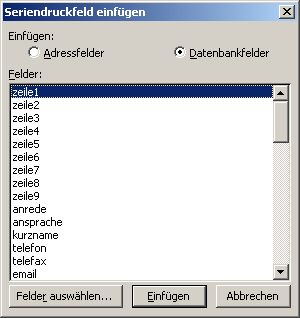
Auswahlliste Seriendruckfeld einfügen
Das fertige Etikett sieht dann wie folgt aus: Wählen Sie anschließend mit dem Symbol das Bedingungsfeld Nächster Datensatz:
Wählen Sie anschließend mit dem Symbol das Bedingungsfeld Nächster Datensatz: ![]()
 Das fertige Etikett sieht nun wie folgt aus:
Das fertige Etikett sieht nun wie folgt aus:  Markieren Sie den Inhalt des ersten Etiketts und kopieren Sie den Inhalt in alle Etiketten des Etikettenblattes.
Markieren Sie den Inhalt des ersten Etiketts und kopieren Sie den Inhalt in alle Etiketten des Etikettenblattes.  Das Etikettenblatt ist nun zur Verwendung bereit. Zur einfachen Wiederverwendung sollten Sie es als Dokumentenvorlage speichern. Ein sinnvoller Name könnte zum Beispiel AIM Etikettenblatt Zweckform 3652.dot sein.
Das Etikettenblatt ist nun zur Verwendung bereit. Zur einfachen Wiederverwendung sollten Sie es als Dokumentenvorlage speichern. Ein sinnvoller Name könnte zum Beispiel AIM Etikettenblatt Zweckform 3652.dot sein.
Druckspezifikationen
Vor dem endgültigen Ausdruck der Etiketten, gibt es die Möglichkeit diverser Druckspezifikationen:  Etikettenparameter
Etikettenparameter
Anzahl Kopien | Anzahl der Etiketten pro Adresse |
Leeretiketten | Falls auf ein Etikettenblatt gedruckt wird, kann hiermit bestimmt werden, wie viele Etiketten bereits verwendet sind und deshalb nicht bedruckt werden sollten |
Selektionsetikett | Auf dem ersten zu druckenden Etikett wird die Selektions-SQL ausgedruckt |
Kennung | Für den Versand. Es wird eine Kennung (z. B. Sendungsnummer) auf das Etikett gedruckt (normalerweise unten rechts) |
Allg. Kontaktformat | Adressformat kann als Vorauswahl gesetzt werden |
Absenderformat | Diese Funktion wird eingesetzt, wenn es sich um ein Formular mit einer Rückantwort handelt. D. h. der Empfänger des Schreibens ist auf der Rückantwort der Absender. |
Paketsendung | Es wird immer – soweit vorhanden – die Straßen-Adresse herangezogen, ansonsten Postfach- oder Großkunden-Adresse |
Bestätigung | Wenn es sich bei dem Dokument um eine Teilnahmebestätigung für eine Messe, Sitzung, Veranstaltung o.ä. handelt, wird für den jeweiligen Adressaten die Zusage und das Datum im Event vermerkt. |
Kennung oben | Siehe Parameter Kennung. Position ist dann oben rechts auf dem Etikett |
Zusatztext für Firmen
Firmenzusatz | Wenn Sie hier ein Häkchen setzen, werden die drei verfügbaren Leerzeilen aktiviert. Es kann z. B. der Zusatz „Einschreiben“ angelegt werden. |
Zusatz vor Firmenname | Wenn Sie diesen Punkt aktivieren, wird der eingegebene Text im Etikett vor dem Firmennamen gedruckt. |
Sortierung | Sie wählen, ob überhaupt eine Sortierung der Adressaten beim Etikettendruck vorgenommen wird. |
Sollten Sie diesen Punkt aktivieren, gibt es drei Sortierkriterien:
Adressat | Sortierung nach dem in der Gruppe angelegten Adressaten |
Oberadressat | Sortierung nach dem zugeordneten Oberadressat des in der Gruppe angelegten Adressaten. |
PLZ | Es wird nach der Postleitzahl sortiert, was z. B. für den Briefversand als Infopost wichtig ist. |
Ausgabe an | diverse Auswahl möglich, z. B. Steuerdatei, vorher angelegte Etikettentypen, Tabelle |
Ausgabecode | Art der Datenausgabe (ASCII, ANSI, UNICODE) |
Mit Titelzeile | Die Feldnamen der einzelnen Felder in der ersten Zeile der Ausgabedatei (Beispiel Excel: speichern mit oder ohne Titelzeile) |
Etikett-Datei | Name der Ausgabedatei |
Speichern unter | Der vorgeschlagene Datei-Name und Pfad kann hier geändert werden |
Sprache | Die Anrede und Ansprache des Adressaten wird auf Grundlage der gewählten Sprache aufgebaut (Herr Mustermann, Mr. Mustermann, Madame Musterfrau) |
Wenn Sie das Häkchen bei „Betreff und Dokumentenname als Notiz speichern“ wählen:
Betreff | Stellt in Serienbrief, Email o. ä. eine Beziehung zu einer Sache, Aktion oder zu einem Ereignis her |
Dokumentenname | Speicherpfad des zugehörigen Dokuments (z. B. Serienbrief-Vorlage) wird gespeichert Betreff |
Selektionsparameter | In der ausgewählten Gruppe (Bsp. Elektro) werden nur bestimmte Adressaten für den Etikettendruck ausgewählt (z. B. alle aktiven Adressaten) |
Haupt- / Untergruppen | Bezug auf verbundene Gruppen wird dargestellt |
Gruppen
Gruppenauswahl
In dieser Funktion wird es Ihnen ermöglicht, direkt Bezug auf einen Gruppentyp zu nehmen und einen Listendruck durchzuführen. Drücken Sie zunächst auf den Plus-Icon Gruppen. Es öffnet sich eine Liste der Gruppentypen. Wählen Sie den gewünschten Typ aus und klicken Sie auf OK (Alt + O). 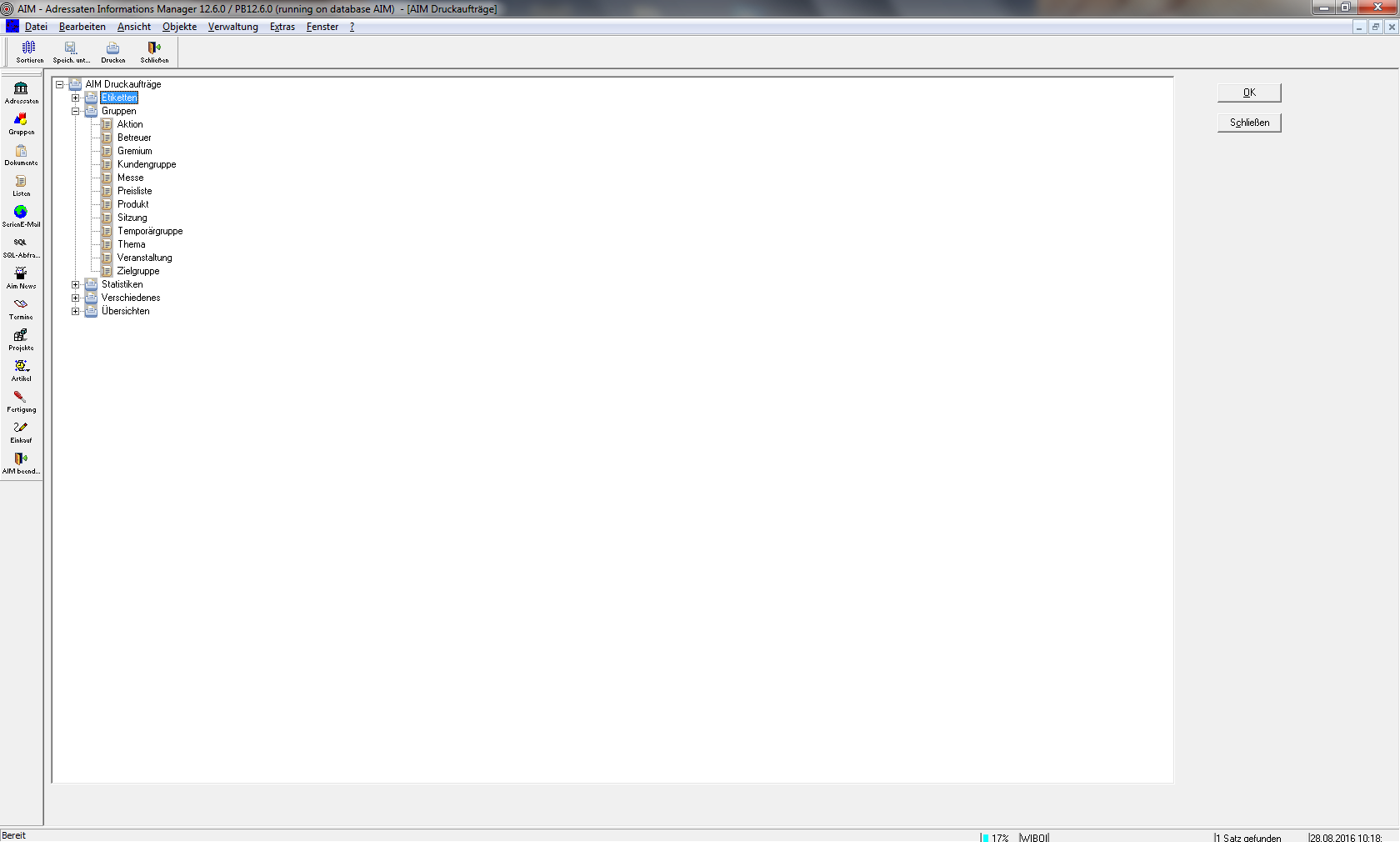 Es öffnet sich das Gruppensuchfenster mit vor ausgewähltem Gruppentyp.
Es öffnet sich das Gruppensuchfenster mit vor ausgewähltem Gruppentyp.  Sie haben nun die Möglichkeit, Such- und Oberbegriffe einzugeben um die Suche weiter einzuschränken oder nach allen vorhandenen Zielgruppen zu suchen. Drücken Sie bitte OK (Alt + O). Es öffnet sich die entsprechende Suchergebnis-Liste.
Sie haben nun die Möglichkeit, Such- und Oberbegriffe einzugeben um die Suche weiter einzuschränken oder nach allen vorhandenen Zielgruppen zu suchen. Drücken Sie bitte OK (Alt + O). Es öffnet sich die entsprechende Suchergebnis-Liste. 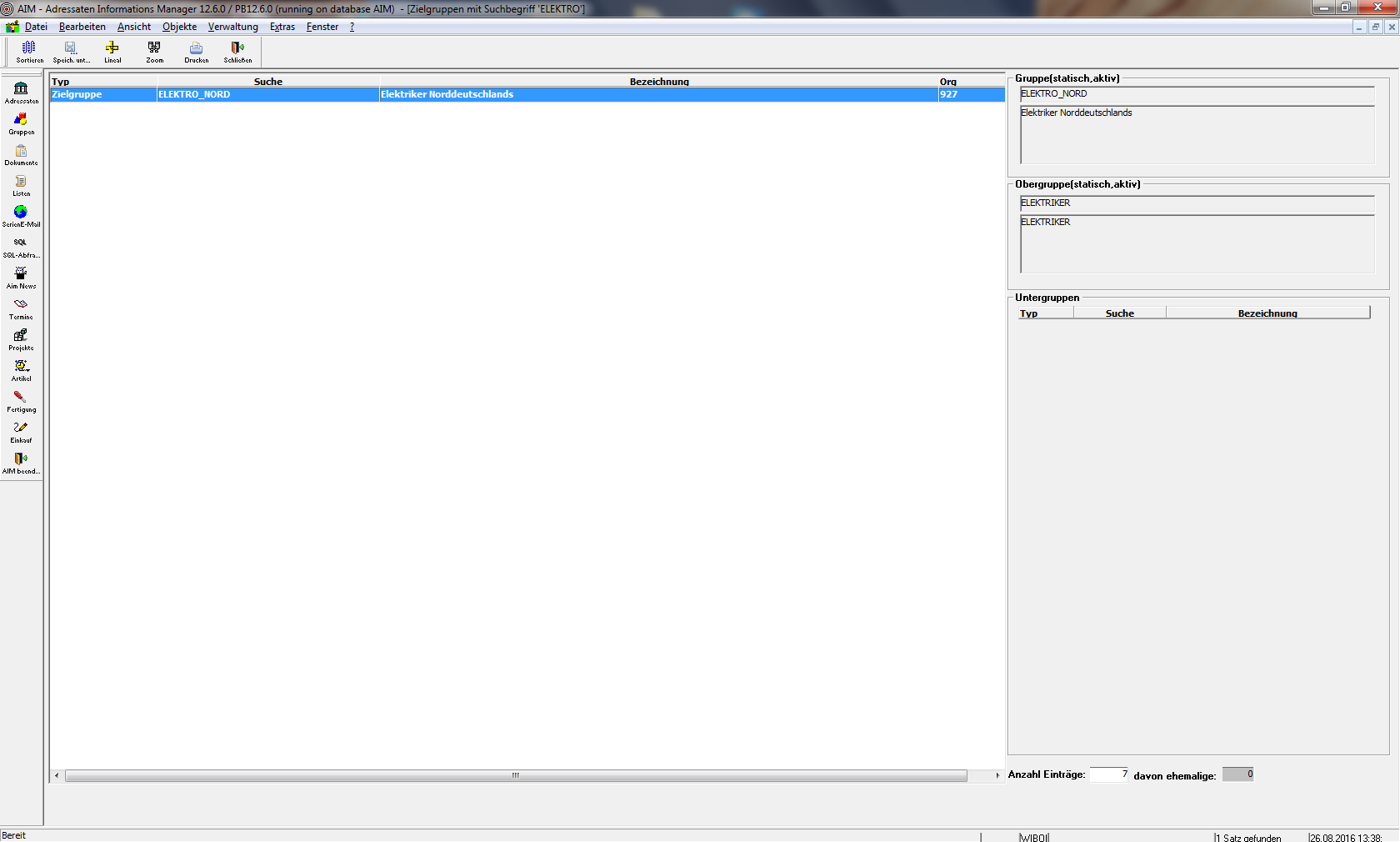 Durch Doppelklick auf die ausgewählte Liste startet das Funktionsfenster des Listendrucks:
Durch Doppelklick auf die ausgewählte Liste startet das Funktionsfenster des Listendrucks: 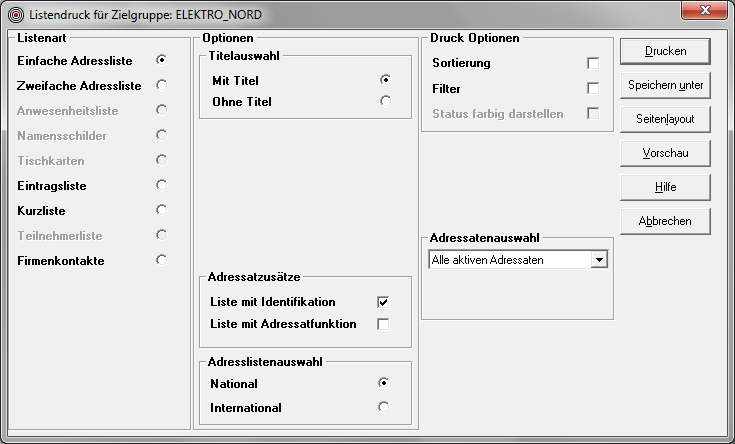
Listendruck
Einfache Adressliste: beinhaltet die Adresse des Adressaten, inkl. Kommunikationsdaten und ggf. Kundennummer Zweifache Adressliste: beinhaltet sowohl die Straßenadresse, als auch die ggf. vorhandene Postfach- Adresse Eintragsliste: beinhaltet alle Adressaten, welche in den Eintragsdaten unter Funktion oder Kennung eine Information haben Kurzliste: beinhaltet eine Kurzinfo der Adressaten  in Form von:
in Form von:
- Personenname, Firmenname und Ort
- Firma, Kontakt, Ort
- Kurzname, Ort
Firmenkontakte: beinhaltet alle Kontakte (Personen) innerhalb der Gruppe Soll die Beschreibung der Gruppe im Kopf des Dokuments mit ausgedruckt werden? 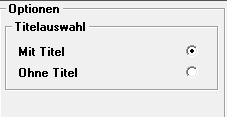 Identifikation = Kundennummer, Mitgliedsnummer
Identifikation = Kundennummer, Mitgliedsnummer  Adressatfunktion = z. B. Abteilungsleiter, Geschäftsführer
Adressatfunktion = z. B. Abteilungsleiter, Geschäftsführer  Es werden – je nach Auswahl – nur nationale oder internationale Adressen innerhalb der gewählten Gruppe gedruckt
Es werden – je nach Auswahl – nur nationale oder internationale Adressen innerhalb der gewählten Gruppe gedruckt  In der ausgewählten Gruppe werden nur bestimmte Adressaten für den Etikettendruck ausgewählt (z. B. alle aktivenAdressaten)
In der ausgewählten Gruppe werden nur bestimmte Adressaten für den Etikettendruck ausgewählt (z. B. alle aktivenAdressaten) 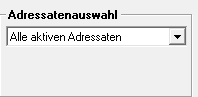
 Sortierung: ermöglicht die Ordnung innerhalb der Gruppe nach wählbaren Suchkriterien Filter: sehen Sie hierzu Punkt xxx (Klaus Riedel)
Sortierung: ermöglicht die Ordnung innerhalb der Gruppe nach wählbaren Suchkriterien Filter: sehen Sie hierzu Punkt xxx (Klaus Riedel)  Die Befehlsschaltflächen auf der linken Seite sind soweit selbsterklärend:
Die Befehlsschaltflächen auf der linken Seite sind soweit selbsterklärend:
| Druck startet ohne Vorschau (Alt + D) | |
Speichern unter | Datei wird nach Ihren Vorgaben gespeichert. Es stehen diverse Dateitypen zur Verfügung (CSV, Text with headers, …) (Alt + U) |
Seitenlayout | Es öffnet sich ein separates Fenster, in dem diverse Layouteinstellungen, die Integration des Firmenlogos usw. ermöglicht wird: |
Vorschau | Ermöglicht die Seitenvorschau zur Prüfung des Layouts und der Auswahl der richtigen Druckkriterien (Alt + V) |
Hilfe | Verbindung zum Benutzerhandbuch bzw. zur Online-Hilfe (Alt + H) |
Abbrechen | Abbruch des aktuellen Vorgangs (Alt + B) |
Statistiken
In dieser Funktion wird es Ihnen ermöglicht, direkt Bezug auf einen Gruppentyp zu nehmen und eine Eintragsstatistik durchzuführen. Drücken Sie zunächst auf das Plus-Icon Statistiken. Es öffnet sich eine Liste der Gruppentypen. Wählen Sie den gewünschten Typ aus und klicken Sie auf OK (Alt + O).  Es öffnet sich das Gruppensuchfenster mit vor ausgewähltem Gruppentyp.
Es öffnet sich das Gruppensuchfenster mit vor ausgewähltem Gruppentyp.  Sie haben nun die Möglichkeit, Such- und Oberbegriffe einzugeben um die Suche weiter einzuschränken oder nach allen vorhandenen Zielgruppen zu suchen. Drücken Sie bitte OK (Alt + O). Es öffnet sich direkt das Fenster der Eintragsstatistik. Wie Sie in unserem Beispiel ersehen können, wurden aufgrund der Suche nach einer Zielgruppe „ELEKTR“ zwei Gruppen gefunden. Die darin enthaltenen Adressateneinträge werden rechts im Einzelnen und summiert dargestellt.
Sie haben nun die Möglichkeit, Such- und Oberbegriffe einzugeben um die Suche weiter einzuschränken oder nach allen vorhandenen Zielgruppen zu suchen. Drücken Sie bitte OK (Alt + O). Es öffnet sich direkt das Fenster der Eintragsstatistik. Wie Sie in unserem Beispiel ersehen können, wurden aufgrund der Suche nach einer Zielgruppe „ELEKTR“ zwei Gruppen gefunden. Die darin enthaltenen Adressateneinträge werden rechts im Einzelnen und summiert dargestellt. 
Verschiedenes
Unter dem Punkt Verschiedenes finden Sie vier unabhängige Bereiche, welche nachfolgend genauer beschrieben werden: 
FTP-Logdatei
Hinweis Riedel
Geburtstage
 Wenn Sie die Geburtstage auswählen, öffnet sich die Geburtstagsliste des aktuellen Monats. Hinterlegte Geburtsdaten der Kontaktpersonen werden jedoch nur aufgelistet, wenn dies vorher in der Adressatenanlage ausgewählt wurde.
Wenn Sie die Geburtstage auswählen, öffnet sich die Geburtstagsliste des aktuellen Monats. Hinterlegte Geburtsdaten der Kontaktpersonen werden jedoch nur aufgelistet, wenn dies vorher in der Adressatenanlage ausgewählt wurde.  Sie können auf der rechten Seite der Geburtstagsliste weitere Einstellungen vornehmen:
Sie können auf der rechten Seite der Geburtstagsliste weitere Einstellungen vornehmen:
Monatsauswahl | Jeder Monat kann beliebig ausgewählt werden |
Jubiläen | Nur so genannte runde Geburtstage (in Fünferschritten) werden angezeigt |
Nach Jahren sortiert | Die Geburtstage werden nach Alter absteigend sortiert |
Gesamter Monat | Alle Geburtstage des gewählten Monats werden angezeigt. Wird das Feld deaktiviert, erschienen nur Geburtsdaten des aktuellen Datums. |
Nur aktive Adressaten | inaktive Adressaten (z. B. Status „ausgeschieden“, „Elternzeit“, usw.) werden nicht mehr angezeigt |
Nur eigene Organisation | Adressen, für welche meine Organisation Pate ist oder die in Gruppen meiner Organisation vorkommen |
Jubilare aus Gruppen | Riedel |
Die Befehlsschaltflächen auf der linken Seite sind soweit selbsterklärend: 
| Druckt die aktuelle Seite | |
Schließen | Schließt die Geburtstagsliste |
Seitenlayout | Es öffnet sich ein separates Fenster, in dem diverse Layouteinstellungen, die Integration des Firmenlogos usw. ermöglicht wird (siehe Punkt Seitenlayout) |
Jubiläen
 Wenn Sie die Jubiläen auswählen, öffnet sich die Liste der Firmenjubiläen des aktuellen Monats. Grundlagefür die Auflistung ist die Eingabe des Gründungsdatums in den Firmendaten des Adressaten.
Wenn Sie die Jubiläen auswählen, öffnet sich die Liste der Firmenjubiläen des aktuellen Monats. Grundlagefür die Auflistung ist die Eingabe des Gründungsdatums in den Firmendaten des Adressaten. 
Powerbuilder Reports
Übersichten
Anzahl Adressaten pro Organisation
Gruppenstatistik pro Organisation
Für die Statistik der Gruppen einer Organisation wurde in AIM eine Liste integriert, die Sie wie folgt aufrufen können: Öffnen Sie die Funktion AIM Druckaufträge indem Sie links auf das Modul Listen drücken oder in der Menüleiste Objekte / Listen wählen. Es erscheint das AIM-Druckaufträge Auswahlfenster:  Wählen Sie aus der Option Übersichten den Menüpunkt Gruppenstatistik pro Organisation. Dies öffnet das folgende Fenster:
Wählen Sie aus der Option Übersichten den Menüpunkt Gruppenstatistik pro Organisation. Dies öffnet das folgende Fenster:  Sie können nun in der links oben eingeblendeten Auswahlliste die für Sie verfügbaren Organisationen auswählen. Klicken Sie anschließend auf Laden. Die Statistik wird aufbereitet. Nachdem die Liste aufgebaut ist können Sie über den Menüpunkt Datei die Daten als Datei (z.B. Excel) speichern oder Sie können die Liste drucken. Für beide Optionen stehen in der Symbolleiste Icons zur Verfügung.
Sie können nun in der links oben eingeblendeten Auswahlliste die für Sie verfügbaren Organisationen auswählen. Klicken Sie anschließend auf Laden. Die Statistik wird aufbereitet. Nachdem die Liste aufgebaut ist können Sie über den Menüpunkt Datei die Daten als Datei (z.B. Excel) speichern oder Sie können die Liste drucken. Für beide Optionen stehen in der Symbolleiste Icons zur Verfügung. ![]()